MindMaster思维导图拥有丰富的图形模板和强大的编辑功能,不论是多么细小的部分,都能支持用户自定义设计,比如思维导图的主题、分支、关系线、标注等等。越细致越丰富的编辑功能,就越容易打造出一幅出彩的思维导图作品。在绘制思维导图的时候,适当的给主题添加阴影效果,能够让原本平面的绘图作品显生更动和立体,本文我们就来探讨一下使用MindMaster软件中的阴影效果是如何实现的。
MindMaster阴影效果基本介绍
打开任意的思维导图文件,都可以为其添加阴影效果。要使用阴影效果之前,需要先选中主题,可以使用鼠标单击选中(选择多个,需要按住Ctrl键),也可以使用鼠标圈选。
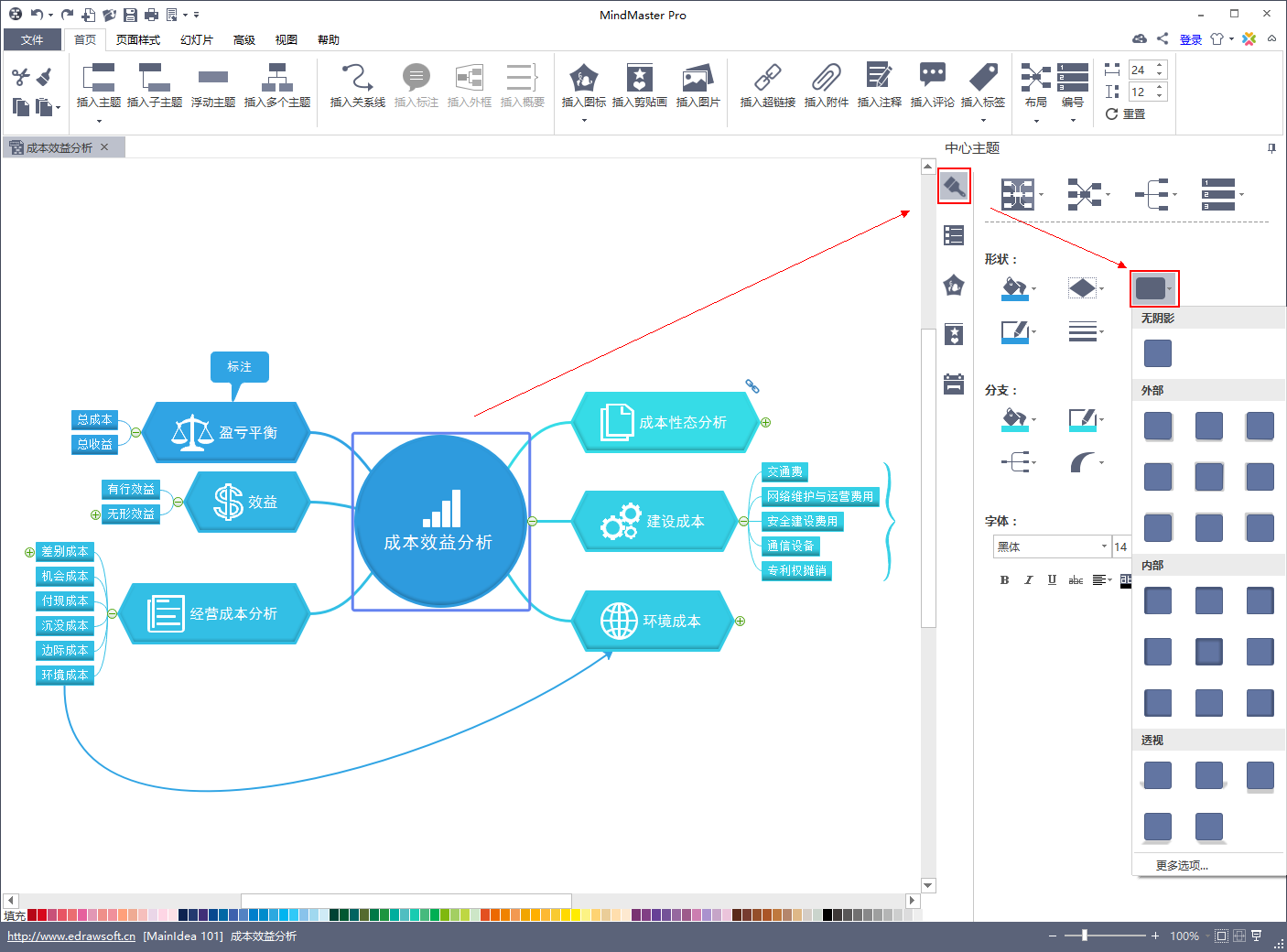
在中心主题的编辑面板内,将出现“阴影”的功能按钮。
根据呈现的效果不同,可以划分四个部分,分别是:无阴影、外部阴影、内部阴影和透视。
无阴影:没有添加阴影效果,选中可以取消阴影效果。
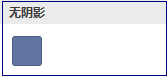
外部阴影:外部阴影效果带给人的感受是,主题是凸出于画布表面。
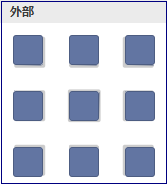
内部阴影:外部阴影效果的感受是,主题下沉于画布表面。
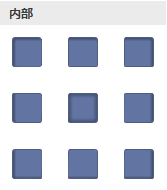
透视:仿佛有一束平行光,从不同角度照射,留下的透视阴影。
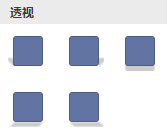
更多选项:在这里,您可以对阴影做更多的设置,可以修改阴影颜色、透明度、尺寸、模糊度、角度以及偏移等。
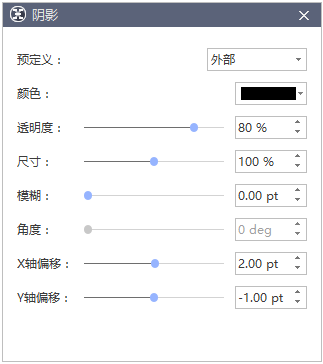
阴影功能操作示例
1、打开MindMaster思维导图文件
2、选择需要编辑的主题
3、点击阴影效果
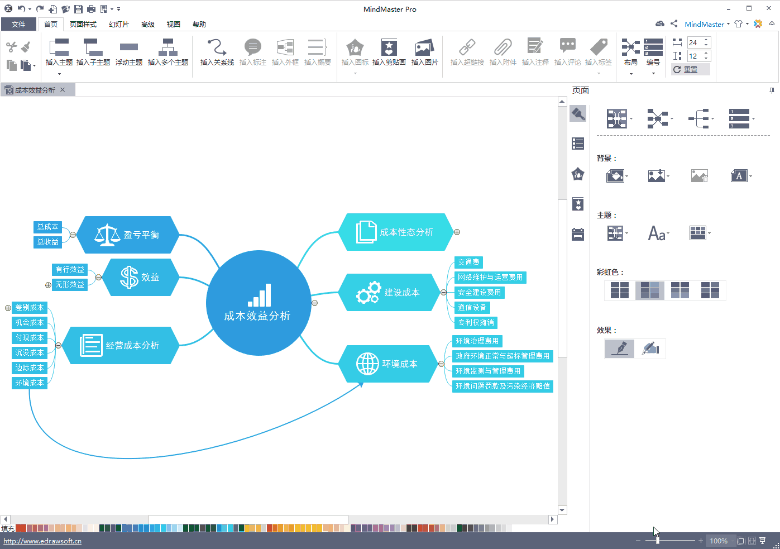
亿图思维导图MindMaster强大功能,确实能够带来特别的绘图效果。如果您在使用时想要学习更多的绘图技能,可以进入:MindMaster在线教程。








